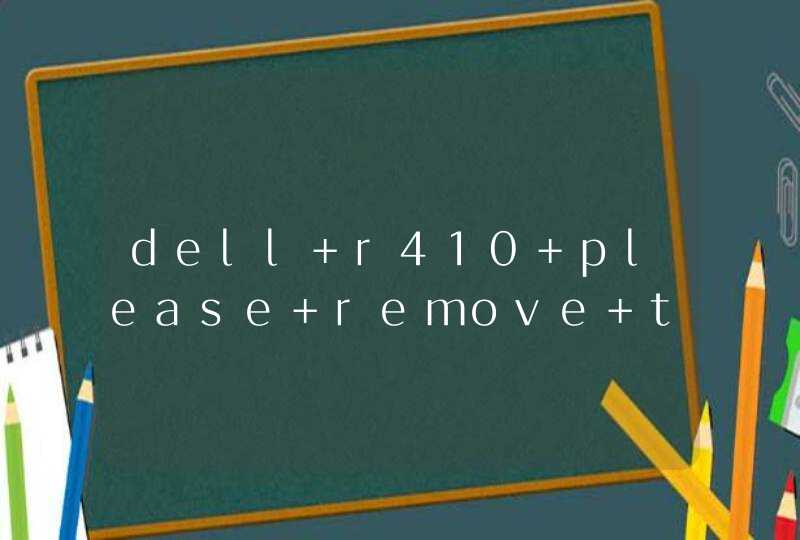这里以google浏览器为例,首先运行你的web项目,然后打开F12,F12的调试框可以放到任何位置,这里放到浏览器的下面。
2
选择sources(资源),找到要调试的界面,然后我们双击页面打开,然后找到要调试的位置,打上断点。
3
然后我们点击相关页面元素,让程序运行到我们的断点位置,如下图所示,证明我们的断点起作用了。
4
我们点击上面的类似播放的按钮让程序一步步执行,在此过程中我们可以把鼠标移动到我们想看的变量或者代码位置。
5
当然我们可以通过右侧的Watch检测面板将需要查看的元素或者变量加进去,方便我们看到它的结果。
6
在调试过程中,可能会遇到各种各样的错误,我们可以通过查看console(控制台)的形式进行查看。
在浏览器中调试JS代码的方法
Chrome浏览器
按F12或是"设置"--》“工具”--》“开发者工具”,即可打开chrome的调试工具。
关于这个工具的用法,请参考“怎么使用chrome调试工具”。这里主要讲怎么使用source这个选项来调试JS代码。下图source选项的窗口。
0怎么使用chrome调试工具
下图中1为source选项卡,2是在小窗口中选中source选项,3是当前页面的原代码,这个需要自己确定,一般会是index或是比较具体的jsp的名称。双击3中的页面,右边的窗口中会出现页面的原代码,如下图4. 点击5,会格式化代码,是代码有合理换行,比较清晰。
下面就是具体的调试了。
在下图1中,先通过元素定位找到一个按钮,查看原代码,找到它点击后的JS方法,然后在source窗口查询,如图2中的1,定位到该方法,在方法的第一行代码的左边,单击,窗口上会出现3这样的箭头,表示断点设置在这里。4是一些控制,包括继续执行,暂停执行,跳入,跳出等。5显示的是当前所有的断点的信息。
在页面上点击按钮,页面会进入下图所示的状态,表示进入JS方法中的断点了。代码执行会停在断点处。1上面的继续按钮,可以是JS方法继续执行,也可以使用3上面的继续按钮。代码停在2中的代码行,这时可以将鼠标悬停在变量上来查看变量值,也可以在console中打印输出。点击3上的执行下一行可以执行下一行,也可以跳入某个方法或是跳出。点击继续,代码会跳到下一个断点或是完成调试。
FireFox浏览器。
按F12或是“设置”--》"开发者"--》“Web控制台”
FireFox和chrome的调试方法是一样的,只是浏览器的调试窗口和按钮位置有少许区别,请参照chrome浏览器的调试方法就可以。下面是FireFox的调试窗口截图。
1、安装OFFICE2、打开WORD,在工具菜单,宏菜单项中MicroSoft脚本编辑器 ,会提示安装。3、安装结束后打开MicroSoft脚本编辑器,在调试菜单,点击安装Debugger调试器。4、安装结束重启操作系统。5、在JS里面添加debugger 语句,既可以在浏览器中调试。PS:脚本编辑器可以设计html页面;要调低浏览器安全级别。